MT4を使っていく上で欠かすことのできないのがツールバーです。基本的なものから上級のものまで幅広い操作は、ツールバーを通して行うことができます。ツールバーの使い方をマスターすることで、MT4が便利で楽しくなるのは必至です。ここではツールバーの使い方について詳しく説明していきます。
ツールバーを開くには、「表示」のメニューの上から2番目の「ツールバー」を開いてください。ツールバーには、「標準(S)」、「チャート(C)」、「ライン等(L)」の3つの部位があります。
以下写真がMT4における「ツールバー」になります。これからツールバーの機能を順番通りに説明していきます。 (全部で30あります。)
① ~ ⑩ [標準]
① 新規チャートを開きます。
② 組の選択(組の保存のしかた参照)
③ 気配値表示の表示オンオフ
④ データウィンドウの表示オンオフ
⑤ ナビゲーターウィンドウの表示オンオフ
⑥ ターミナルウィンドウの表示オンオフ
⑦ ストラテジー・テスターウィンドウの表示オンオフ
⑧ 新規注文画面の表示
⑨ メタ・エディターの表示
⑩ エキスパート・アドバイザーのオンオフ
⑪ ~ ⑳ [チャート]
⑪ チャートの表示をバーにする
⑫ チャートの表示をロウソク足にする
⑬ チャートの表示を折れ線にする
⑭ ズームイン (拡大) する
⑮ ズームアウト (縮小) する
⑯ 自動スクロールをオンにする (自動スクロールボタンとは?参照)
⑰ 自動スクロールをオフにする
⑱ 新規インディケーターの表示
⑲ 時間足の変更
⑳ インディケーターのテンプレート表示(インディケーターを定型にする参照)
㉑ ~ ㉚ [ライン等]
㉑ カーソルを使用する
㉒ クロスヘアーを使用する
㉓ 垂直線を挿入する
㉔ 水平線を挿入する
㉕ トレンド・ラインを挿入する
㉖ 等間隔線を挿入する
㉗ フィボナッチ・リトレースメントを挿入する
㉘ テキストを挿入する
㉙ テキスト・レーベルを挿入する
㉚ 矢印類を挿入する
しかもこのツールバーはドラッグするとツールバーから出すことができます!さらに、ツールバーに表示させるアイコンもカスタマイズすることができます。

赤丸のギザギザ部分をドラッグすると・・・

上のように、色々カスタマイズできます!
また、ツールバーに表示するアイコンも選ぶことができます。
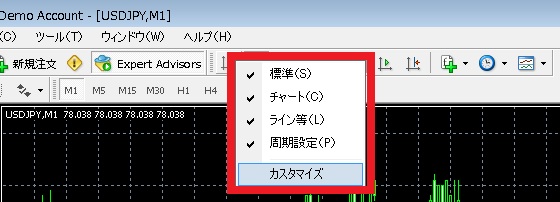
ツールバーの適当なところで右クリックして、カスタマイズを選択。
右側と左側で項目が変わります。とりあえず左側で・・・
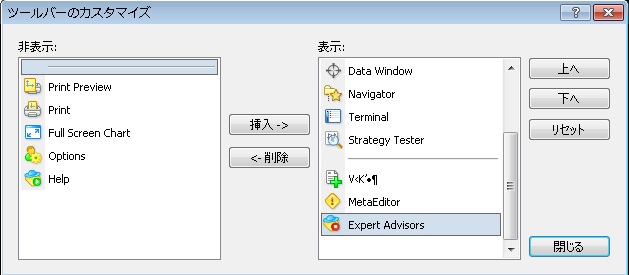
このように、現在は表示されていないものもあることが分かります。
お好みに合わせてカスタムしましょう。



 iPhoneでMT4ができる!!
iPhoneでMT4ができる!! 移動平均線を使った上手なトレード
移動平均線を使った上手なトレード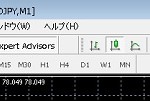 自動スクロールボタンとは?
自動スクロールボタンとは?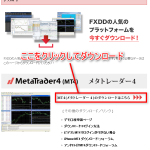 MT4のインストール方法
MT4のインストール方法 組の保存のしかた
組の保存のしかた 指値注文の変更方法
指値注文の変更方法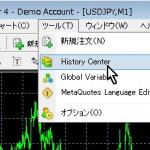 ヒストリカルデータをメタクオーツ社からダウンロードする
ヒストリカルデータをメタクオーツ社からダウンロードする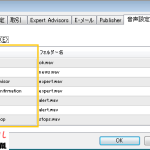 MT4の音を消す方法
MT4の音を消す方法
初めまして。なぜか、ツールバーの一部が表示されなくなりました。
⑪~⑳が消えました。
どうすれば良いのでしょう?すみません、教えて下さい。
ご質問ありがとうございます。

そして回答が遅くなり申し訳ございません。
おそらく上記画像のように、チェックが外れていると思います。
チェックを入れることで元に戻ると思います。
宜しくお願い致します。
質問
MT4の水平まで線やトレンドラインを誤ってカスタマイズした様で
今までの場所(バー)に表示されなくなり困ってます。
教えていただけましたら有り難く存じます。
ご質問ありがとうございます。
罫線をダブルクリックすれば再度移動することが可能です。
さらにダブルクリックすれば固定されて動かなくできます。
宜しくお願い致します。